1) PC가 hyper-v를 사용할 수 있는지 확인
cmd 혹은 powershell로 systeminfo 입력

Hyper-V 요구 사항 4가지 모두 "예" 로 되어있을경우 다음으로 스킵
펌웨어에 가상화 사용 : "아니요" 로 설정되어 있을경우에는 BIOS 셋업모드에서 가상모드를
활성화 시켜주어야한다.
Pc를 끈 후 본인 PC Bios 셋업모드로 진입 (제조사 별로 각 화면다름)
[ASUS] - F2 or DEL or ESC
바이오스 진입 화면에서 오른쪽 하단 Advanc

ed Mode (F7)로 진입
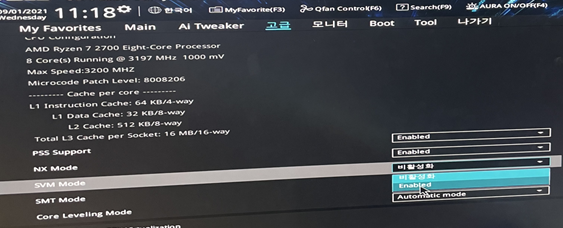
고급탭 > SVM Mode 를 Enabled로 변경 후 나가기탭에서 변경사항 저장 후 재시작
2 ) window 기능 Hyper-V설치
제어판 > 프로그램 및 기능 탭으로 이동
단축키 실행(window + R) > appwiz.cpl 접속
왼쪽 Windows 기능 켜기/끄기 클릭

Hyper-V 하단 전부 클릭후 설치

3) 모두 설치시

Hyper-V 관리자 접속 후 완료
'Window' 카테고리의 다른 글
| 작업 스케줄러 배치파일 등록(Window Scheduler) (0) | 2023.09.28 |
|---|---|
| [원격 데스크톱 연결] 인증 오류가 발생했습니다. 요청한 함수가 지원되지 않습니다. 원격 컴퓨터... (0) | 2022.11.15 |
| [Hyper-V] 가상 PC 네트워크 연결 (0) | 2021.09.02 |
| [window10] Hyper-V 가상 pc 설정방법 (0) | 2021.09.02 |
| 원격 전체화면 설정 (0) | 2021.09.02 |



